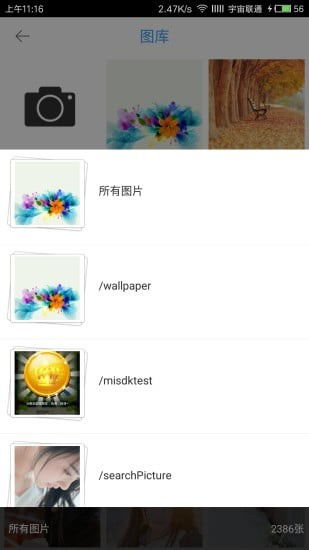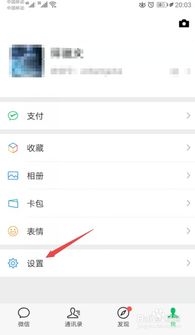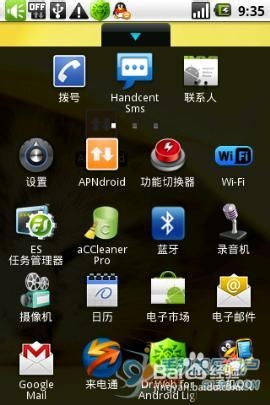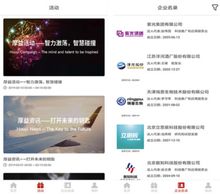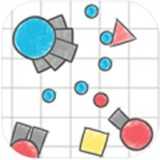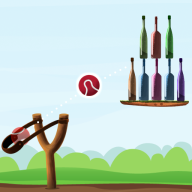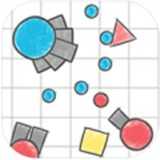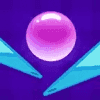opp安卓系统如何截屏,轻松掌握多种截图技巧
时间:2025-02-19 来源:网络 人气:
你有没有想过,手机里的那些精彩瞬间,怎么才能变成永恒的记忆呢?没错,就是截屏!今天,我要给你揭秘OPPO安卓系统如何轻松截屏,让你成为朋友圈里的截屏达人!
一、按键截屏,简单粗暴

想要截屏,先得找到手机上的“开关机键”和“音量键”。通常,这两个键就藏在手机的两侧,一个在上,一个在下。操作起来超级简单,就像玩游戏一样:
1. 同时按住“开关机键”和“音量键”,感受一下手指的力度,别太轻也别太重,保持一秒钟左右。
2. 听到“咔嚓”一声,屏幕上的内容就被你收入囊中了!
二、三指截屏,酷炫十足

如果你觉得按键截屏太老套,那试试三指截屏吧!这可是OPPO手机的一大特色,操作起来酷炫又方便:
1. 进入手机的“设置”,找到“便捷辅助”或“手势体感”这一栏。
2. 在这里,你会看到一个“三指截屏”的选项,打开它。
3. 现在,你就可以在任意界面,用三个手指同时按压屏幕,然后快速下滑,屏幕上的内容就被你截下来了!
三、悬浮球截屏,轻松便捷
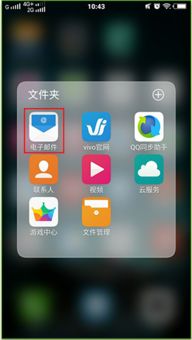
从OPPO R15开始,系统就优化了悬浮球功能,还新增了“悬浮球截屏”功能。这个功能就像一个隐形的小助手,随时准备帮你截屏:
1. 进入“设置”,找到“智能便捷”,然后点击“悬浮球”。
2. 在这里,开启“悬浮球截图”功能。
3. 现在,你只需要点击悬浮球,然后点击那个像剪刀形状的按钮,就能轻松截屏了!
四、智能侧边栏截屏,游戏聊天两不误
OPPO R17的ColorOS5.2系统,还新增了“智能侧边栏”功能。这个功能不仅可以在任意应用中呼出使用,还能在游戏和聊天时快速截屏:
1. 进入“设置”,找到“智能便捷”,然后点击“智能侧边栏”。
2. 在这里,开启“智能侧边栏”功能。
3. 现在,你只需要在屏幕边缘向内滑动,就能呼出智能侧边栏,然后点击截屏按钮,就能轻松截屏了!
五、长截屏,记录更多精彩
有时候,我们想要截取的屏幕内容可能很长,这时候就需要用到长截屏功能了。不同机型的OPPO手机,长截屏的方式略有不同,以下以OPPO R17为例:
1. 使用任意截屏方式截取屏幕内容后,屏幕下方会显示“发送、编辑、长截图”三个选项。
2. 在三秒内,点击“长截图”选项。
3. 滑动页面,选择你要长截图的范围。
4. 点击下方的“完成”按钮,长截图就搞定了!
OPPO安卓系统的截屏功能丰富多样,无论是简单的按键截屏,还是酷炫的三指截屏,都能满足你的需求。快来试试这些截屏技巧,让你的手机生活更加精彩吧!
相关推荐
教程资讯
教程资讯排行